Ob predpostavki, da želite splošen uvod v skeniranje slik: Večina ljudi pozna postopek vzetja fizičnega dokumenta in skeniranja v računalnik za namene urejanja ali shranjevanja. Veliko ljudi pa ne ve, kako pravilno skenirati sliko. Če želite dobiti sliko najboljše kakovosti, morate vedeti nekaj stvari. Prva stvar, ki jo morate storiti, je zagotoviti, da je vaš optični bralnik pravilno umerjen. To pomeni, da lahko skener natančno zajame barve in tone slike. Če vaš skener ni pravilno umerjen, bo vaša slika verjetno pretemna ali presvetla. Ko je optični bralnik pravilno umerjen, se morate odločiti, pri kateri ločljivosti želite optično prebrati sliko. Ločljivost je število slikovnih pik na palec (ppi), pri katerem bo slika skenirana. Višja kot je ločljivost, boljša bo kakovost slike. Vendar ne pozabite, da bo skeniranje pri višji ločljivosti trajalo dlje in povzročilo večjo velikost datoteke. Nazadnje, ko ste pripravljeni na skeniranje svoje slike, se prepričajte, da uporabljate pravilne nastavitve. Za večino slik boste želeli uporabiti nastavitev »line art« ali »bitna slika«. Tako boste zagotovili, da bo vaša slika skenirana v najvišji možni kakovosti. Z upoštevanjem teh preprostih nasvetov lahko zagotovite, da bodo vaše slike pravilno skenirane in da boste dosegli najboljšo možno kakovost.
Program GNU Image Manipulation Program (GIMP) je brezplačna in odprtokodna programska oprema za urejanje slik na različnih platformah. GIMP ima veliko naprednih funkcij, kot so nekateri najboljši programi za urejanje grafike, zato ga uporabljajo tako profesionalci kot amaterji. With je brezplačna alternativa eni izmed najbolje plačanih grafičnih programov. GIMP se lahko poveže tudi z vašim optičnim bralnikom, tako da lahko skenirate neposredno v GIMP. Lepo bi se bilo naučiti omogočite, da GIMP prepozna vaš skener, da lahko skenirate sliko.

Kako skenirati sliko z Gimpom
Kul funkcija GIMP je možnost povezovanja s skenerjem. Če ima optični bralnik gonilnik, združljiv s programom TWIN, ga je mogoče povezati z GIMP. TWAIN je vmesnik aplikacijskega programa in komunikacijski protokoli, ki omogočajo komunikacijo med programsko opremo in napravami za slikanje, kot so skenerji, kamere itd. Obstaja nekaj korakov, da zagotovite, da GIMP prepozna vaš skener.
1] Pridobite TWAIN združljiv skener
Ker je na voljo toliko skenerjev, proizvajalci potrebujejo način, da zagotovijo, da se lahko njihove naprave povežejo s programsko opremo in pravilno komunicirajo. Med optičnim bralnikom in programsko opremo se uporablja vmesnik TWAIN API, ki jima omogoča izmenjavo podatkov. Kadar koli kupite optični bralnik, se lahko prepričate, da je združljiv s standardom TWAIN.
Če imate star tiskalnik, ki ste ga kupili, preden ste vedeli, lahko dobite programsko opremo, združljivo s TWAIN, na spletnem mestu proizvajalca optičnega bralnika. Proizvajalec optičnega bralnika ima morda posodobitve na svojem spletnem mestu, zato jih boste morali posodobiti, če vaš trenutni optični bralnik ni združljiv s standardom TWAIN.
2] Nastavite optični bralnik v GIMP.
To je korak v pomoč, ko ste pripravljeni povezati svoj optični bralnik z GIMP, ker ste posodobili programsko opremo optičnega bralnika ali imate nov optični bralnik, združljiv s TWAN. 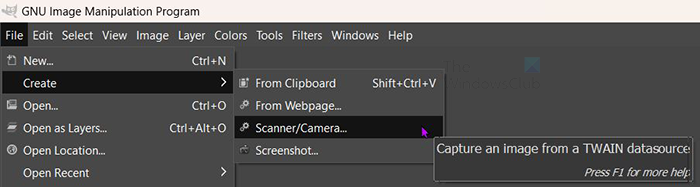
Za začetek povezovanja se prepričajte, da je optični bralnik povezan z vašim računalnikom in vklopljen. V GIMP pojdite na mapa potem Ustvari potem Optični bralnik/kamera . 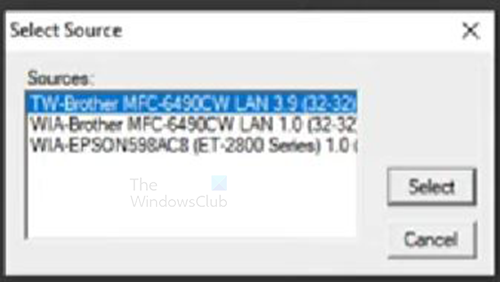
Videli boste okno za izbiro vira. Videli boste razpoložljive optične bralnike. Izberite želeni optični bralnik in kliknite Izberite . 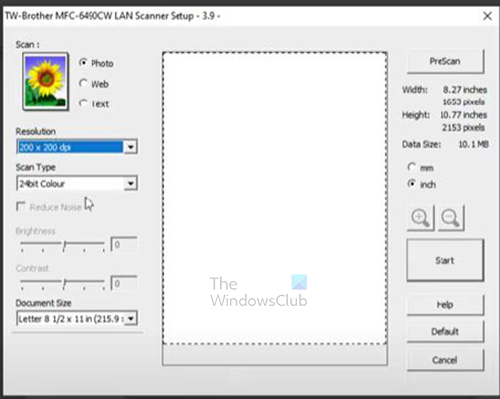
oblačna domača izdaja
Prikaže se stran z nastavitvami optičnega bralnika, kjer lahko izberete želene možnosti optičnega branja. Ločljivost optičnega branja dokumenta lahko spremenite tako, da kliknete spustno puščico v razdelku Ločljivost. Nato lahko izberete želeno ločljivost za skenirani dokument. Naredite lahko druge prilagoditve glede na vaše želje.
3] Skeniraj
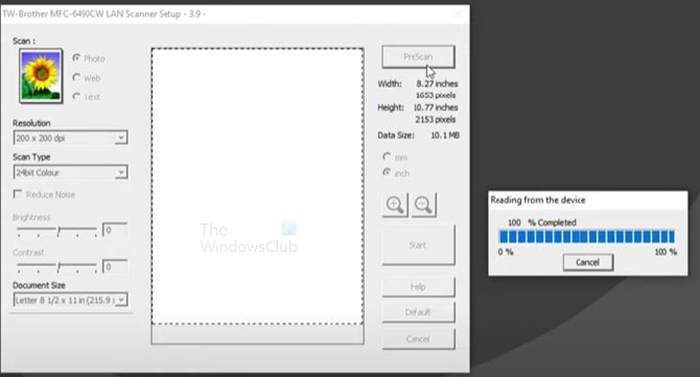
Ko končate z nastavitvijo, lahko kliknete predscan oz Začeti. predscan bo optično prebral dokument, vendar bo to le predogled, da boste lahko videli, kakšen bo rezultat skeniranja, in ga lahko ponovite. Če ste zadovoljni s PreScan, lahko kliknete Start za skeniranje s temi nastavitvami. Slika bo optično prebrana in rezultat postavljen v GIMP. Če kliknete Začeti brez predhodnega skeniranja bo dokument skeniran in postavljen v GIMP brez predogleda.
4] Shrani
Naslednji korak je shranjevanje slike, preden naredite kar koli drugega. To je pomembno, saj se lahko slika izgubi, če pride do težave z računalnikom. Če želite shraniti sliko, pojdite na mapa potem Shrani . 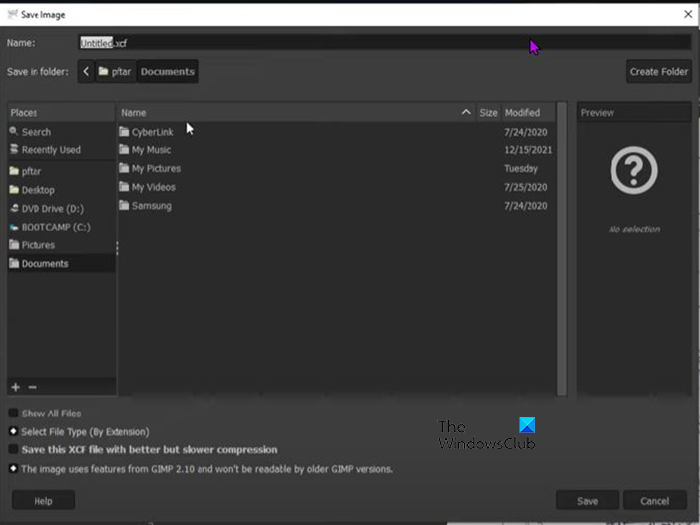
Prikaže se pogovorno okno Shrani kot. poimenujte datoteko in jo shranite kot datoteko GIMP (.xcf).
GIMP ne prepozna mojega optičnega bralnika
GIMP morda ne bo prepoznal optičnega bralnika iz več razlogov. Ne glede na to, ali je optični bralnik nov ali rabljen, težavo povzroča nekaj od naslednjega.
- Optični bralnik nima gonilnika, združljivega s TWAIN. To lahko odpravite tako, da na proizvajalčevem spletnem mestu preverite, ali je gonilnik optičnega bralnika novejša različica. To težavo lahko odpravi posodobitev gonilnika.
- Windows bo morda treba posodobiti, če Windows nima posodobljenih gonilnikov, lahko to povzroči, da GIMP ne prepozna optičnega bralnika. Odpravite to težavo s posodobitvijo sistema Windows.
- Če optični bralnik uporablja kabel, lahko pride do težave s kablom ali pa je težava z brezžično strojno ali programsko opremo. Prepričajte se, da je kabel USB pravilno priključen in nepoškodovan. Zaženite odpravljanje težav na brezžični kartici, da se prepričate, da deluje pravilno. Prepričajte se, da so gonilniki posodobljeni.
GIMP po posodobitvi ne prepozna več optičnega bralnika
Če se soočate s težavo, da se vaš optični bralnik po posodobitvi GIMP ne prikazuje več v GIMP, lahko poskusite nekaj stvari.
- Preverite spletno mesto proizvajalca optičnega bralnika in preverite, ali je na voljo posodobitev za programsko opremo vašega optičnega bralnika. Preverite tudi, ali so na njihovem spletnem mestu ali v njihovi skupnosti poročali o kakršnih koli znanih težavah in kaj se dela za njihovo rešitev.
- Če ni posodobitev programske opreme optičnega bralnika, poskusite odstraniti in znova namestiti programsko opremo optičnega bralnika.
- Preverite, ali je sistem Windows posodobljen.
Preberite: Ustvarjanje črno-belih fotografij z razbarvanjem v Photoshopu
Za kaj se uporablja GIMP?
GIMP je kratica za GNU Image Manipulation Program. Uporablja se lahko za retuširanje fotografij, kompozicijo slik in avtorsko obdelavo slik. Uporablja se lahko za slikanje, visokokakovostno retuširanje fotografij, spletni sistem za serijsko obdelavo, upodabljanje slik v masovni proizvodnji in pretvornik formatov slik. GIMP je razširljiv, zato lahko uporablja druge vtičnike in razširitve. To vam omogoča, da mu dodate več funkcij.
Zakaj je GIMP tako priljubljen?
GIMP je brezplačen in ga je mogoče uporabiti za ustvarjanje visokokakovostne grafike. GIMP je priljubljen tudi zato, ker je odprtokoden in vsakdo, ki je dober pri kodiranju, lahko GIMP doda svoje funkcije, da bo zanje bolj priročen.















